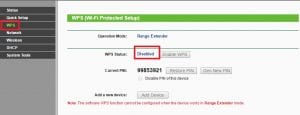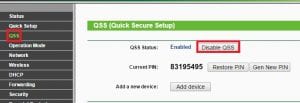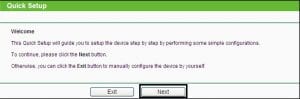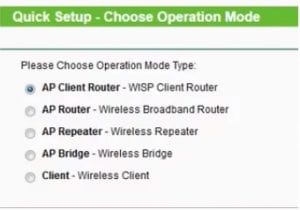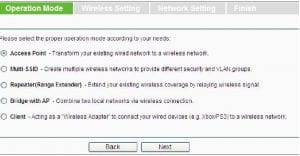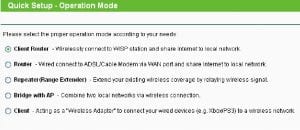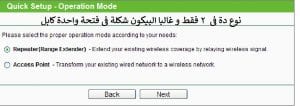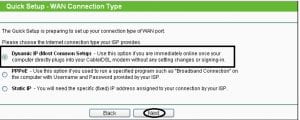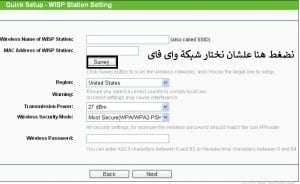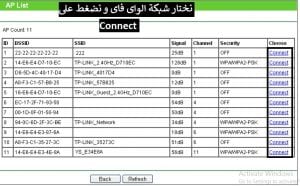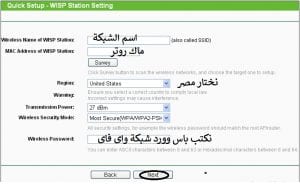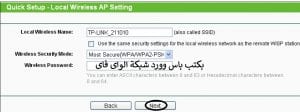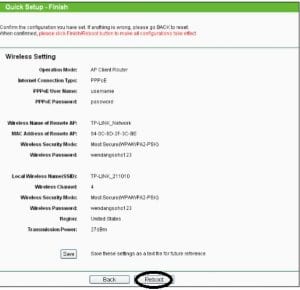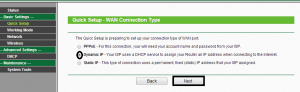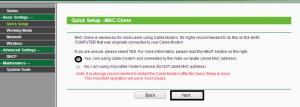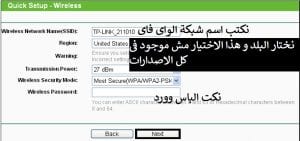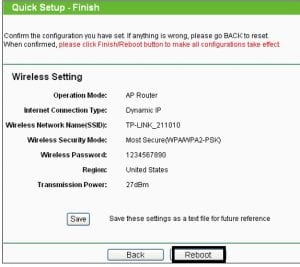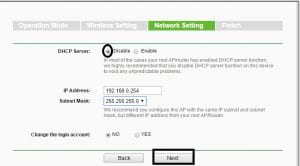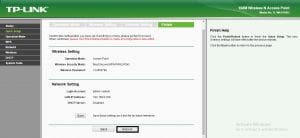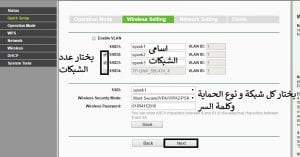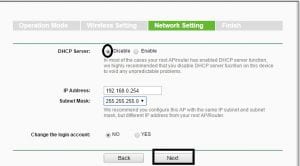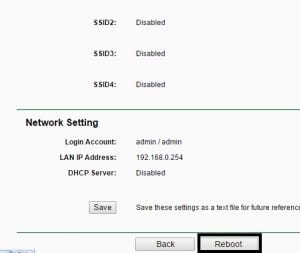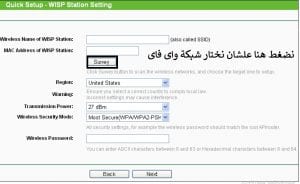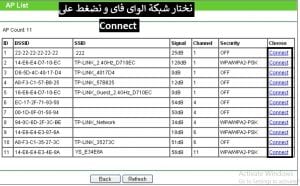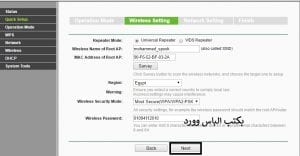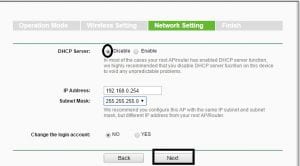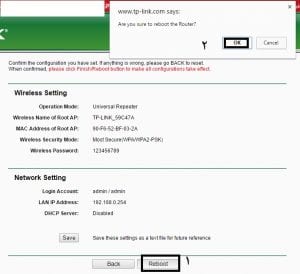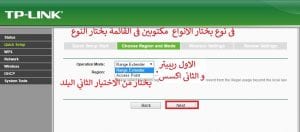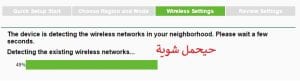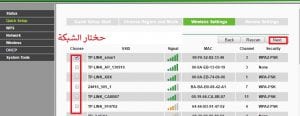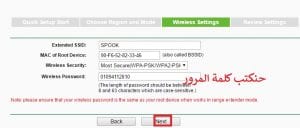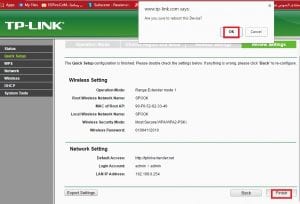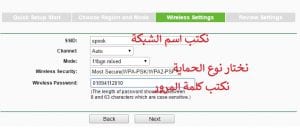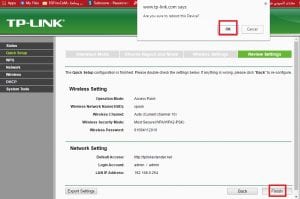Titik Akses TP LINK semua tentang
السلام عليكم
Kadar
Titik Akses TP LINK
dengan segala cara
Bentuk luaran adalah dua jenis
Bentuk bukaan pertama dalam satu dengan kabel
Sambungkan ke komputer semasa konfigurasi
Selepas itu, saya menyambungkannya ke penghala jika saya memberi akses melalui kabel
Yang kedua mempunyai lima lubang oasis biru dan empat lubang kuning
Sambungkan lubang biru ke penghala dan lubang kuning ke komputer semasa konfigurasi
Buka halaman akses
oleh
192.168.0.1
atau
192.168.0.254
atau
192.168.1.254
mengikut model
Dan ia akan ditulis di bahagian belakang Akses
IP
atau pautan ini
Perkara pertama yang akan saya minta
Pentadbir nama pengguna
Pentadbir kata laluan
Setelah selesai dengan pelanggan, kita mesti tutup
WPS
atau
QSS
Kerana rangkaian tidak menembusi
Skrin ini sering muncul
Sekiranya kita tidak menekan
Persediaan cepat
Skrin kedua berbeza dari setiap jenis Akses dari yang lain
Pertama
Penghala Pelanggan
Kami memilih Client Router
kemudian tekan
Seterusnya
Sekiranya kita memilih
router
Sekiranya kita memilih
Access Point
Berbilang SSID
Pengulang
و
Pelanggan
Langkah yang sama, tidak ada yang berbeza
Sekiranya anda memilih
Range Extender
kaedah kunci
WPS
atau
QSS